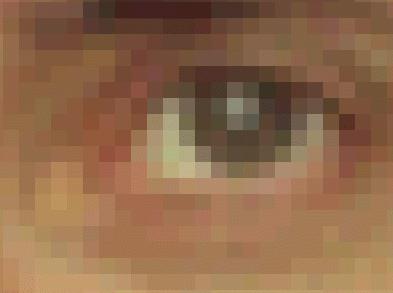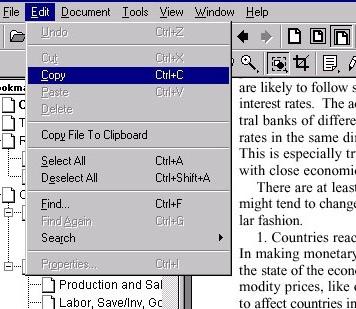Sådan kopieres billeder og tekster på MacBook
Hvis du er en ny Mac-bruger, vil duvænne sig til det faktum, at du ikke længere kan bruge nøglen «Kontrol», for at vise en menu, og udføre simple kommandoer gennem tastaturgenveje, såsom klippe, kopiere eller indsætte tekst. I stedet skal du bruge "Command". Denne kommandotast er til venstre for mellemrumstasten.

Så, hvordan man kopierer på MacBook - trin for trin instruktion
Vælg den tekst, du vil overføre fraved hjælp af musemarkøren. Tryk og hold tasten "Command" og tryk samtidigt på "C" på tastaturet. Denne kommando kopierer den valgte tekst til udklipsholderen.
For at skære ud af teksten skal du gøre følgende:
- Vælg den tekst, du vil klippe. Tryk og hold "Kommando" og "X" tasterne samtidigt på tastaturet for at slette den valgte tekst.
- Placer musemarkøren på det punkt, hvor du vil indsætte den tekst, du tidligere har kopieret til udklipsholderen. Tryk på kommando- og v-tasten samtidig.

Tips og advarsler
Hvis du foretrækker at fuldføre disse funktioner, skal du klikke på knappen "Rediger" i menuen øverst på skærmen og derefter vælge "Cut", "Copy" eller "Paste" fra rullemenuen.
Så vænne sig til, hvordan man kopierertekst på MacBook, ikke meget svært. Men ofte skal du arbejde ikke kun med dokumenter, men også med billeder og andre data. I stedet for at skulle importere et billede til et nyt dokument hver gang er det meget lettere at kopiere hele billedet og indsætte det på det rigtige sted. Disse computerfunktioner bør forbedre brugeroplevelsen og lette opgaven for brugeren. Men som nævnt ovenfor kan kopierings- og indsætningsfunktionerne tage lidt tid for at få nye Mac-brugere til at vænne sig til dem.

Hvordan kopierer jeg billeder på en MacBook?
Først og fremmest skal du finde det sted, hvoren billedfil, der er gemt på din computer. Hvis du ser et billede på internettet eller i et e-mail-program, skal du gemme en kopi af det på din enhed, før du kan arbejde med det.
Åbn det ønskede billedeKopier i preview-vinduet eller Quicktime (bare dobbeltklik på det). Åbn menupunktet "Rediger" og vælg "Vælg alle" -knappen. Vælg derefter "Rediger" igen og klik på "Kopier". Luk billedet.
Fortsæt med at følge instruktionerne "Sådan kopieres du på MacBook", skal du åbne det dokument, hvor du vil indsætte billedet. Åbn "Rediger" elementet i menulinjen og vælg "Indsæt" knappen.
Nogle nyttige tips
I stedet for at bruge menuen "Rediger"Der er en række tastaturgenveje, der kan gøre kopien og indsættelsen meget nemmere og hurtigere. Nogle genvejstaster hjælper dig med at kopiere tekst ved hjælp af tastaturet, samt billeder og andre data. Så, for at lette arbejdet på MacBook, prøv at bruge følgende knapper:
- Tryk på Ctrl + A samtidig for at markere og fremhæve de nødvendige data.
- Tryk på Ctrl + C for at kopiere billedet.
- Tryk på Ctrl + V for at indsætte billedet.
Ovenstående instruktion skal gennemføres fuldt udgiv svar på spørgsmålet om, hvordan man kopierer på MacBook. På trods af at denne enhed kræver en vis vane, er det ikke særlig svært at arbejde på det.